CSVエクスポートする手順
|
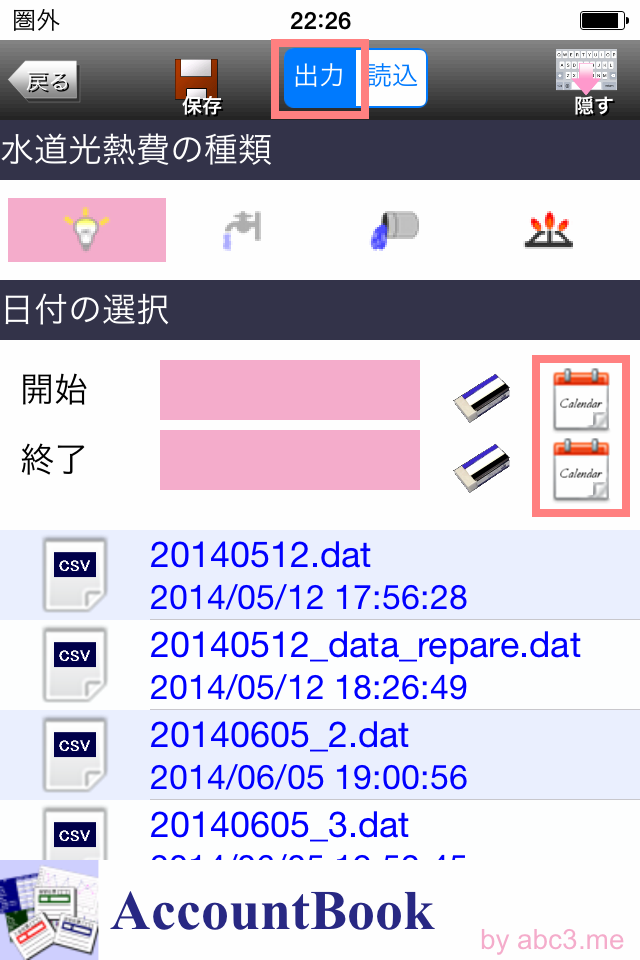
|
CSVをエクスポートするために
「出力」が選択されていることを確認してください。
日付を選択するために「カレンダー」ボタンをタップして開始および終了を選択してください。
「カレンダー」ボタンをタップすると年月を選択する画面が表示されます。
|
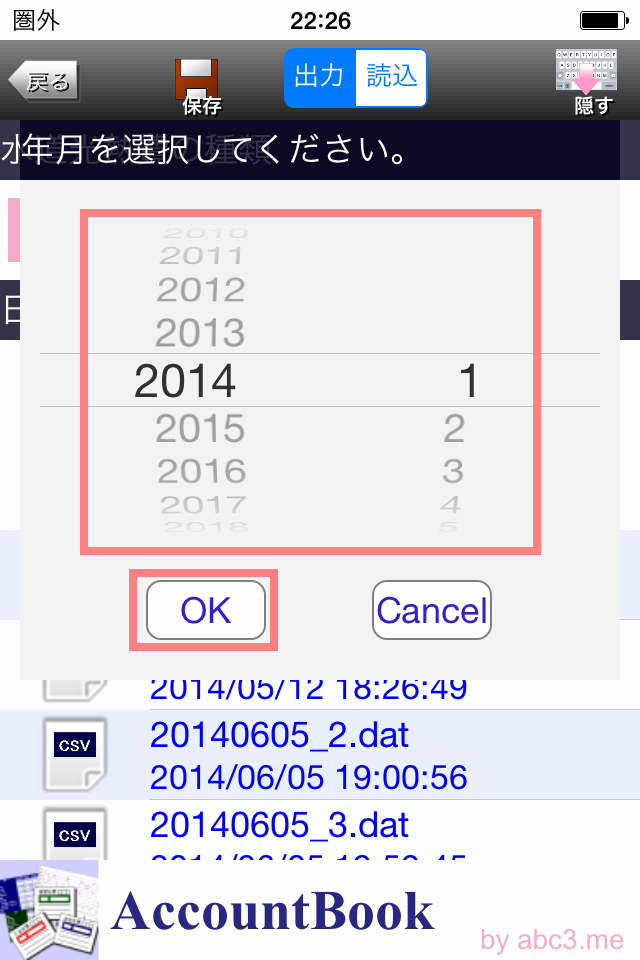
|
カレンダー画面から年月を選択してください。
選択したら「OK」ボタンをタップしてください。
|
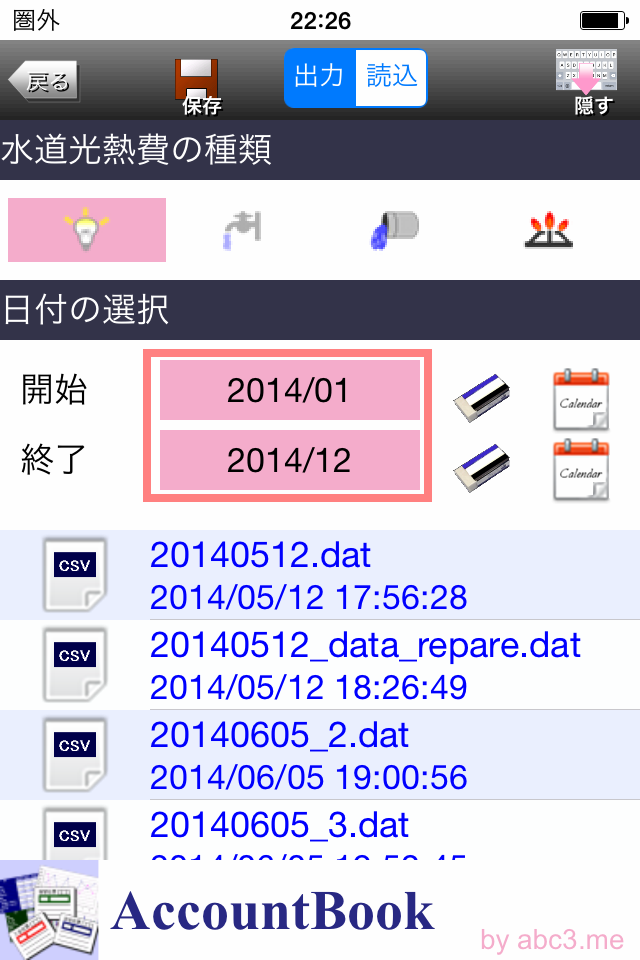
|
カレンダー画面から選択した年月はラベルに設定されます。
年月をクリアしたい場合は「消しゴム」ボタンをタップしてください。
年月を選択したらCSVファイルを保存します。
保存をする前に保存したい水道光熱費の種類が選択されていることを確認してください。
「保存」ボタンをタップしてください。
ファイルを保存するダイアログが表示されます。
|
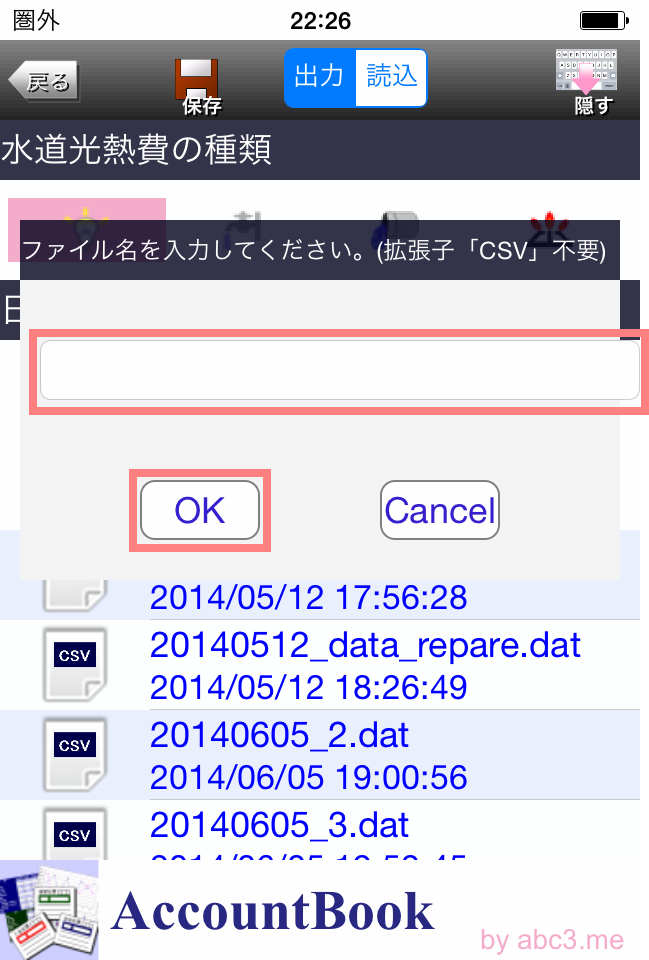
|
ファイル名を入力して「OK」ボタンをタップしてください。
保存されるファイルは水道光熱費の種類ごとになります。
あとで分かりやすいファイル名を指定してください。
※ファイル名を保存しない場合は自動的にファイル名が設定されます。
|
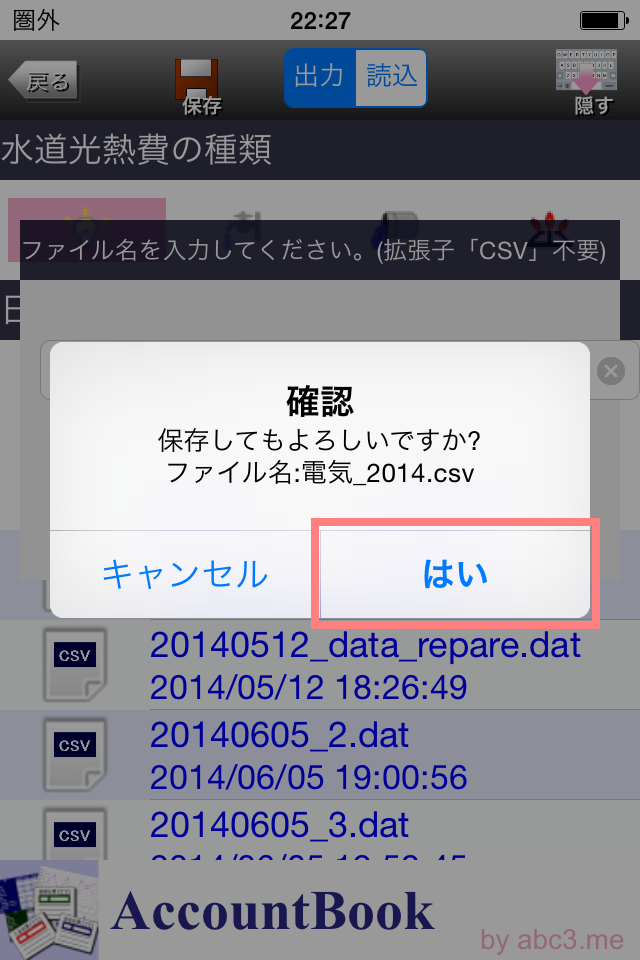
|
この例ではファイル名が「電気_2014.csv」となっています。
ファイル名がよろしければ「はい」を選択してください。
|
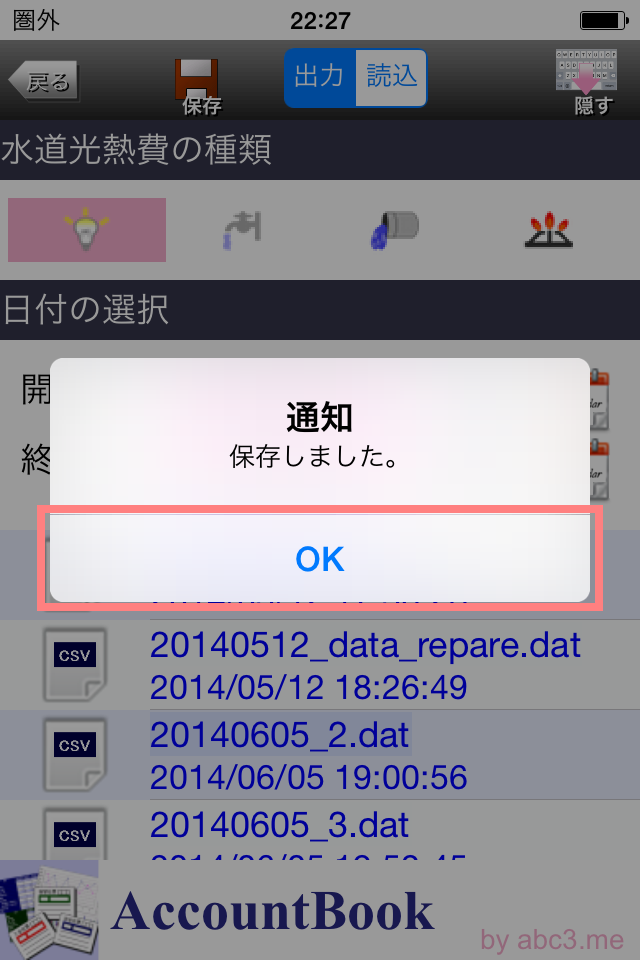
|
CSVファイルが保存されるとメッセージが表示されます。
iPhoneをiTunesソフトに接続してコンピュータに保存してください。
コンピュータに取り込んだCSVファイルはコンピュータ上で確認および編集することができます。
【CSV出力手順について】
下記手順は、次のURLで操作方法を確認できます。
【URL】
http://abc3.me/appstore/abc3.me02/abc3.me02-19.php
※リンクをクリックすると画像つきの手順ページが開きます。
(1)「abc3.me02」アプリからCSVファイルを作成します。
(2)コンピュータとiPhoneをUSB接続します。
(3)iTunesソフトからコンピュータに「abc3.me02」アプリで作成したCSVファイルを保存します。
|
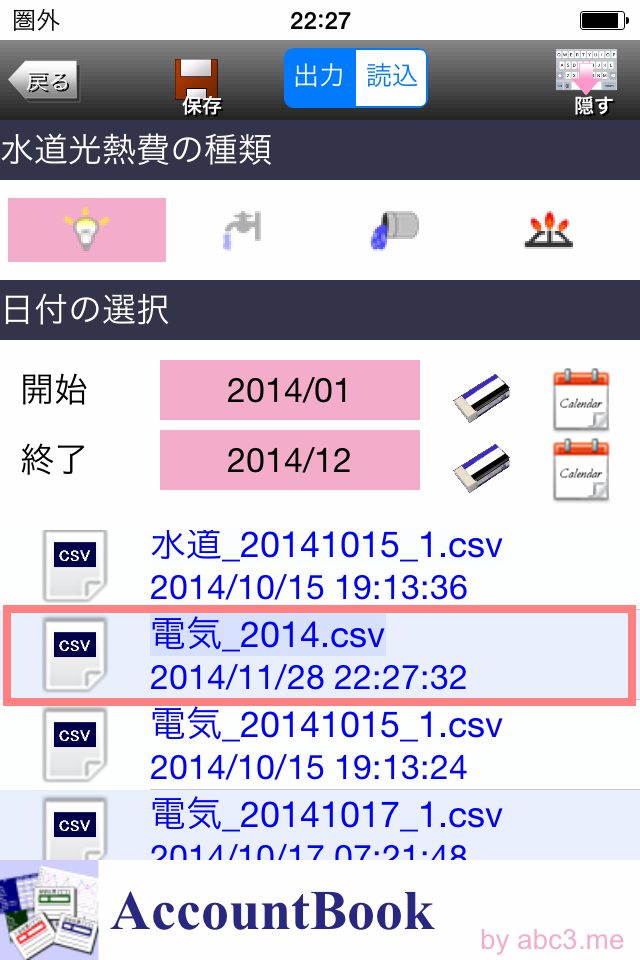
|
保存に成功するとリストにも反映されます。
|